电脑黑屏的处理措施(解决电脑黑屏问题的实用方法)
电脑黑屏是许多用户在使用电脑时常遇到的一个问题,它可能由多种因素引起,例如软件故障、硬件问题或者操作失误等。当电脑出现黑屏问题时,用户常常感到困惑和无奈,不知道该如何解决。本文将详细介绍如何处理电脑黑屏问题,并提供一些实用的解决方法,帮助用户快速恢复正常使用。
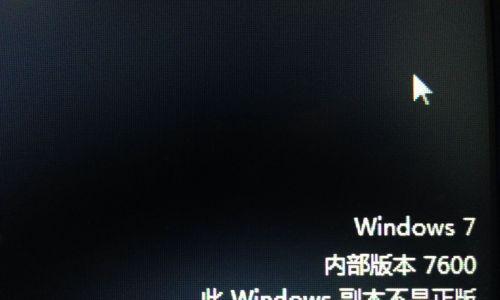
检查电源连接是否松动
通过检查电源线是否牢固连接到电脑主机和插座中,确保电源供电正常,避免由于松动导致的电脑黑屏问题。
检查显示器连接是否正常
确保显示器连接线插头与电脑主机连接牢固,如果使用的是HDMI或VGA线,还要检查连接头是否损坏。若有问题,可以更换连接线或接头,重新连接显示器。
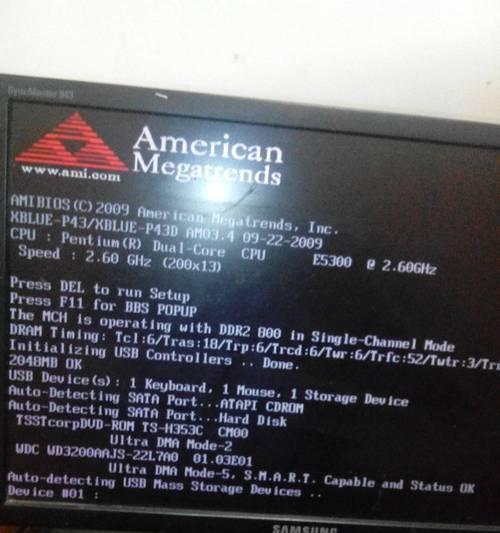
按下电源键重启电脑
有时电脑黑屏只是暂时的故障,通过按下电源键关闭电脑,再重新启动,可以解决问题。但如果问题依旧存在,需要尝试其他方法。
进入安全模式
在电脑启动时按下F8键,进入安全模式,这样可以排除一些驱动程序或软件的干扰。如果电脑能够正常进入安全模式,那么问题很可能是由某个软件或驱动引起的。
更新和卸载驱动程序
在安全模式下,可以通过设备管理器来检查并更新电脑的驱动程序。如果有驱动程序冲突或者损坏,可以尝试卸载并重新安装驱动程序来解决问题。

修复系统文件
使用命令提示符或系统修复工具,扫描并修复电脑系统文件中的错误,这样可以排除一些系统文件损坏导致的黑屏问题。
清理电脑内存
通过关闭一些不必要的后台运行程序和服务,释放电脑内存,避免内存不足导致的黑屏问题。
检查硬件故障
如果以上方法无法解决电脑黑屏问题,可能是由于硬件故障引起。可以检查电脑的内存条、显卡、硬盘等硬件是否正常工作,必要时更换故障部件。
检查电脑病毒
病毒感染也可能导致电脑黑屏问题。可以使用杀毒软件进行全面扫描,并清除病毒文件。
重装操作系统
如果以上方法仍无法解决问题,可以考虑进行系统重装。但在重装前务必备份重要数据,以免造成数据丢失。
恢复系统到恢复点
对于Windows系统,可以选择恢复到之前的某个系统恢复点,以还原系统到正常状态。
咨询专业技术人员
如果以上方法仍然无法解决电脑黑屏问题,建议咨询专业的计算机技术人员,寻求进一步的帮助和解决方案。
定期清理电脑
定期清理电脑内存、硬盘和注册表,避免系统垃圾和残留文件积累导致的问题。
注意软件安装和更新
安装和更新软件时要注意来源的可靠性,避免下载和安装未知来源的软件,以免带来安全隐患和不兼容问题。
及时关机重启电脑
及时关机重启电脑,避免长时间不关机导致系统运行异常,从而减少出现黑屏问题的可能性。
电脑黑屏问题对用户的正常使用造成了很大的困扰,但通过以上提供的处理措施,用户可以快速解决电脑黑屏问题。在遇到黑屏问题时,用户可以按照步骤逐一排查和处理,最终找到解决方案。同时,保持电脑的日常维护和安全意识也是预防黑屏问题的重要手段。
标签: 处理措施
相关文章

最新评论